Crear, abrir y guardar documentos con páginas
Si usted necesita una simple carta, un folleto impresionante o un boletín de noticias de varias páginas, Pages '09, parte de la suite iWork de aplicaciones, puede hacer el trabajo con facilidad - y usted se sorprenderá de lo fácil que es de usar.
Conteúdo
Crear un nuevo documento de Pages
Cada obra de arte visual comienza en algún lugar, y con páginas, la primera parada en la creación de su documento es la ventana selector de plantillas. Para crear un nuevo documento de Pages desde cero, siga estos pasos:
Haga clic en el icono de Launchpad en el Dock.
El programa de instalación de iWork ofrece para agregar un icono de Páginas a tu Dock. Si usted va a utilizar Páginas menudo, es una buena idea usar esta opción!
Haga clic en el icono de Pages.
Páginas muestra la ventana selector de plantillas.
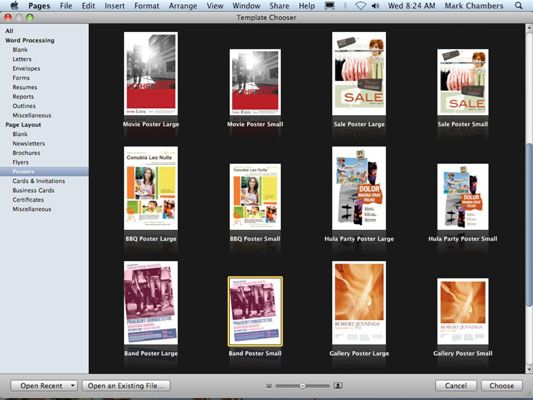
Haga clic en el tipo de documento que desea crear en la lista a la izquierda. Las miniaturas de la derecha se actualizan con las plantillas que coinciden con su elección.
Haga clic en la plantilla que más se acerque a sus necesidades.
Haga clic en Seleccionar para abrir un nuevo documento utilizando la plantilla seleccionada.
Abrir un documento de Pages existente
Por supuesto, siempre se puede abrir un documento de Pages desde una ventana del Finder - simplemente haga doble clic en el icono del documento. (Todos mis archivos la ubicación de León en la ventana de barra lateral del Finder hace que sea fácil de localizar a un documento.) Sin embargo, también puede abrir un documento de Pages desde el programa. Sigue estos pasos:
Lanzamiento Páginas como he descrito en el apartado anterior.
Pulse Comando + O para mostrar el cuadro de diálogo Abrir.
El diálogo Abrir opera lo mismo que una ventana del Finder en el icono, lista, o el modo de visualización de la columna.
Haga clic en la unidad que desee en la lista de dispositivos en la parte izquierda del cuadro de diálogo y haga clic en carpetas y subcarpetas hasta que haya localizado el documento de Pages.
Alternativamente, puede utilizar el cuadro de búsqueda en la esquina superior derecha del cuadro de diálogo Abrir para localizar el documento. Haga clic en el cuadro Buscar y escriba una parte (o la totalidad) del filename- haga clic en Nombre del archivo contiene en el menú emergente que aparece.
Haga doble clic en el nombre del archivo para cargarlo.
Si desea abrir un documento de Pages que ha editado en el pasado reciente, las cosas se ponen aún más fácil! Basta con hacer clic-Archivo Abrir reciente y puede abrir el documento con un solo clic en el submenú que aparece.
Guarde su documento de Pages
Aunque Páginas apoya totalmente nuevo Auto función Ahorro de León, se puede sentir la necesidad de guardar manualmente su trabajo después de haber terminado su (o si usted necesita tomar un descanso mientras que el diseño.) Siga estos pasos para guardar un documento:
Pulse Comando + S.
Si va a guardar un documento que aún no se ha guardado, aparece la ficha Guardar como familiar.
Escriba un nombre de archivo para el nuevo documento.
Haga clic en el menú emergente Ubicación y seleccione una ubicación para guardar el documento.
Alternativamente, haga clic en el botón luciendo la flecha hacia abajo para ampliar la lámina Guardar como. Esto le permite navegar a una ubicación diferente, o para crear una nueva carpeta para almacenar este proyecto Pages.
Haga clic en Guardar.
Puede crear una versión de un documento de Pages haciendo clic en Archivo-Guardar una versión. Para volver al documento actual a una versión anterior, haga clic en Archivo-Revert a Guardados. Páginas que te da la opción de volver a la última versión guardada, o puede hacer clic versión anterior para buscar varias versiones del documento y elija uno de los revertir.






